Accedi al pannello Moduli dalla Dashboard.
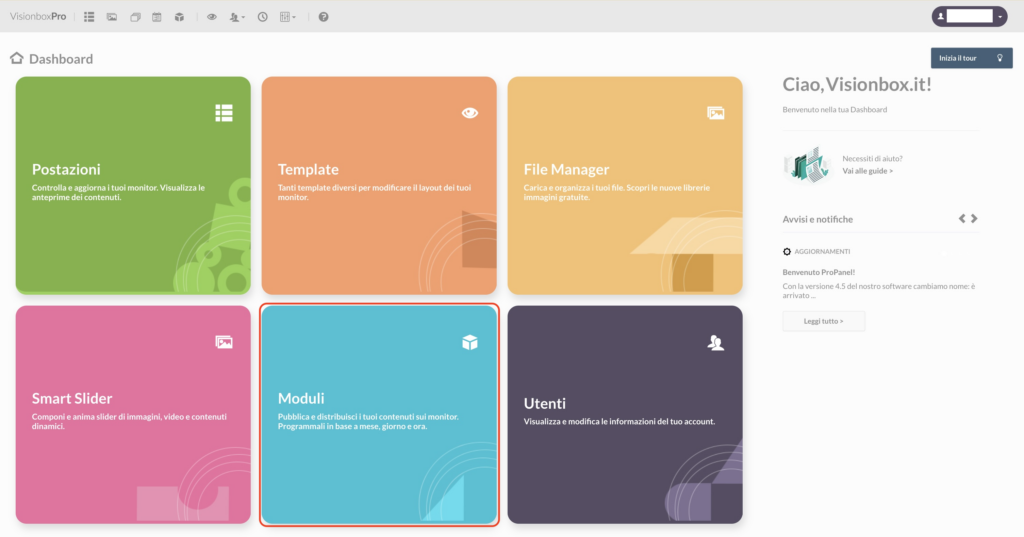
Clicca su Nuovo dalla toolbar.

Seleziona il Modulo Social Reviews cliccando su Aggiungi modulo +.
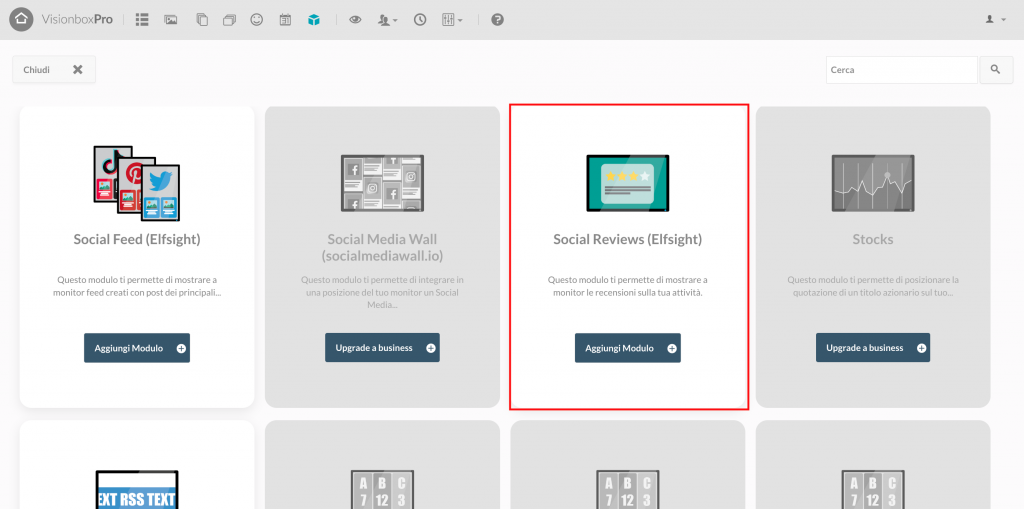
Cliccando all’interno del Modulo per prima cosa dovrai scegliere il Titolo (1): assicurati di utilizzare un titolo che ti faccia capire velocemente cosa stai visualizzando (ad esempio Social Reviews ).
In secondo luogo, dovrai selezionare la Posizione (2). Vediamo come fare.
Cliccando su Posizione si aprirà un menu a tendina dove troverai in grassetto tutti i Template e, sotto ogni Template, le relative posizioni. Scegli liberamente la posizione del Template utilizzato nella tua Postazione per mostrare il social feed all’interno del tuo palinsesto.
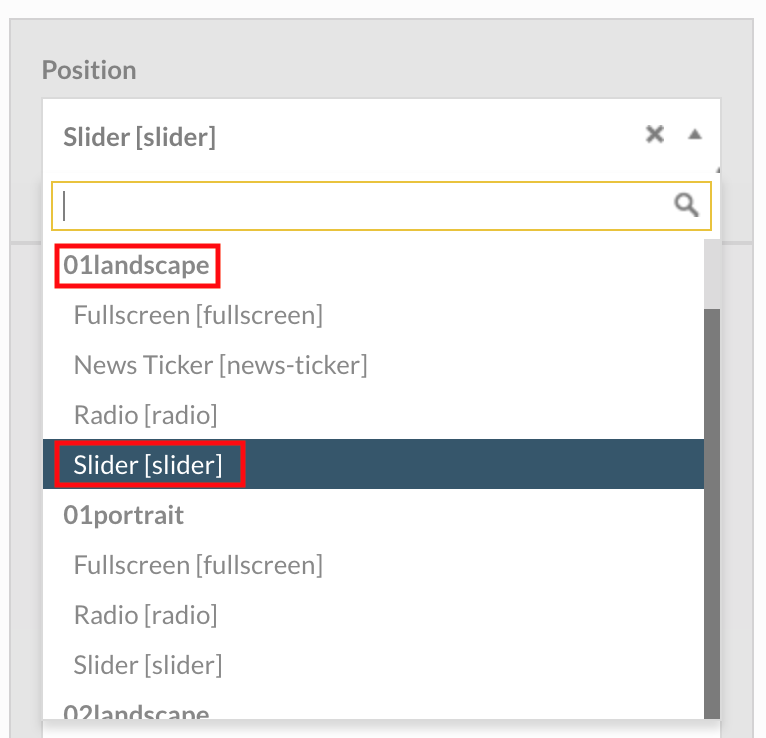
Infine clicca su Salva (3) per apportare le modifiche.
Suggerimento: per verificare di assegnare il modulo alla corretta posizione nel Template, in un’altra tab del browser apri una nuova Dashboard e accedi al pannello Postazioni così potrai visualizzare il nome del Template utilizzato per ciascuna di esse.

Passiamo ora alla configurazione del Modulo.
Clicca sul link che trovi nella descrizione del modulo.

Registrati gratuitamente sulla piattaforma.
Una volta che ti sei registrato e hai effettuato l’accesso ti ritroverai nella sezione Applications.
Qui, filtra i widget disponibili cliccando su Reviews e scegli il canale di cui vuoi visualizzare le recensioni.
In questo caso, scegliamo All-in-one Reviews che permette di mostrare in un unico colpo d’occhio recensioni prese da differenti canali (Google Reviews, Tripadvisor etc…). Cliccaci sopra.
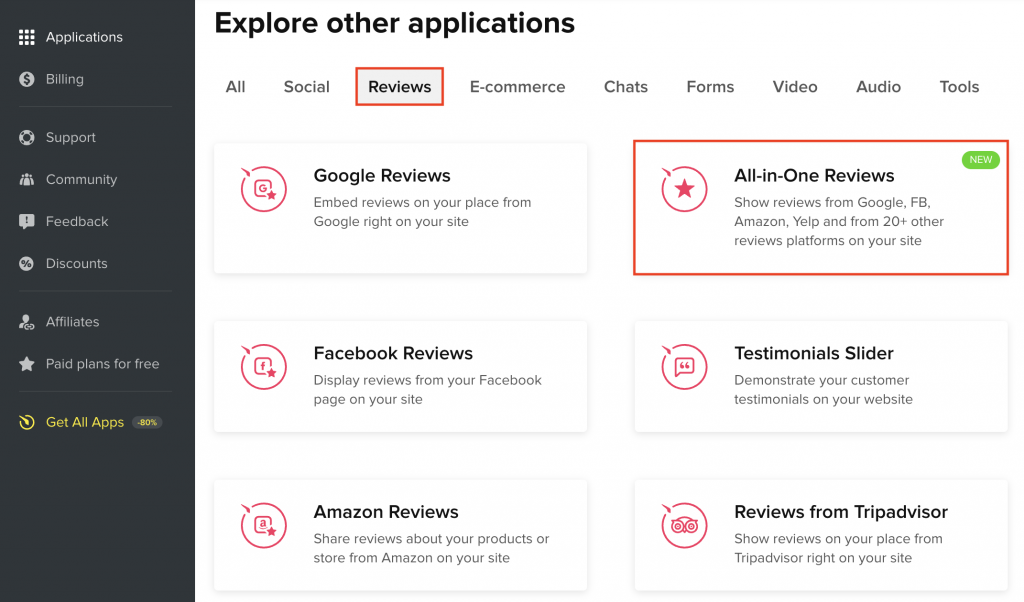
Ti ritroverai nella schermata dove potrai configurare e personalizzare la visualizzazione delle tue recensioni. Vediamo come fare.
Prima di tutto dovrai dai un titolo al tuo widget (1) e scegliere un template tra quelli proposti (2). Le opzioni compatibili con il nostro modulo sono Carousel o Slider. Più avanti ti spiegheremo il perché.
Per procedere clicca su Continue with this template (3).
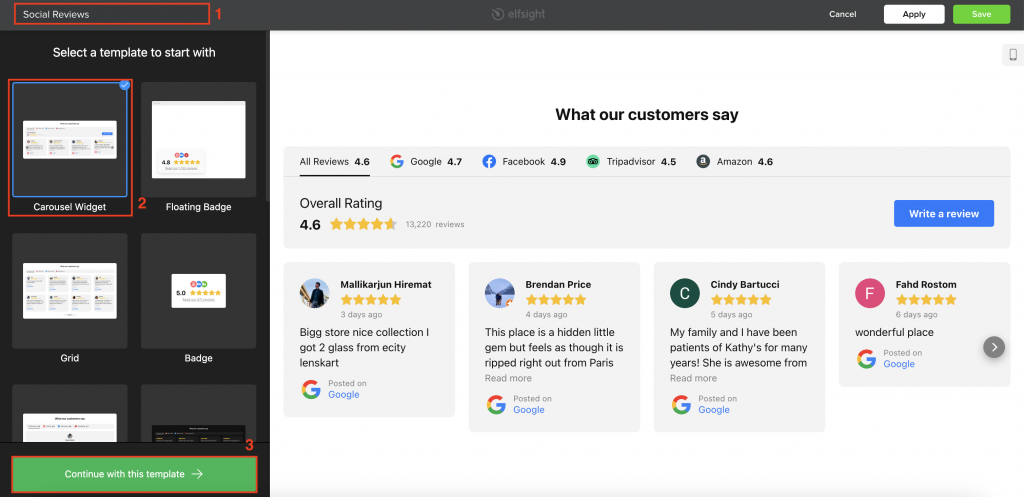
Ti ritroverai nella tab Sources. Qui, seleziona i siti web di recensioni da cui vuoi estrarle per mostrarle sui monitor.
Clicca su + Add Source, scegli il portale di recensioni ed effettua l’accesso in modo da permettere a Elfsight di visualizzare i tuoi contenuti nel widget. Dopo di che clicca su Done.
Procedi in questo modo per tutti i canali che desideri aggiungere.
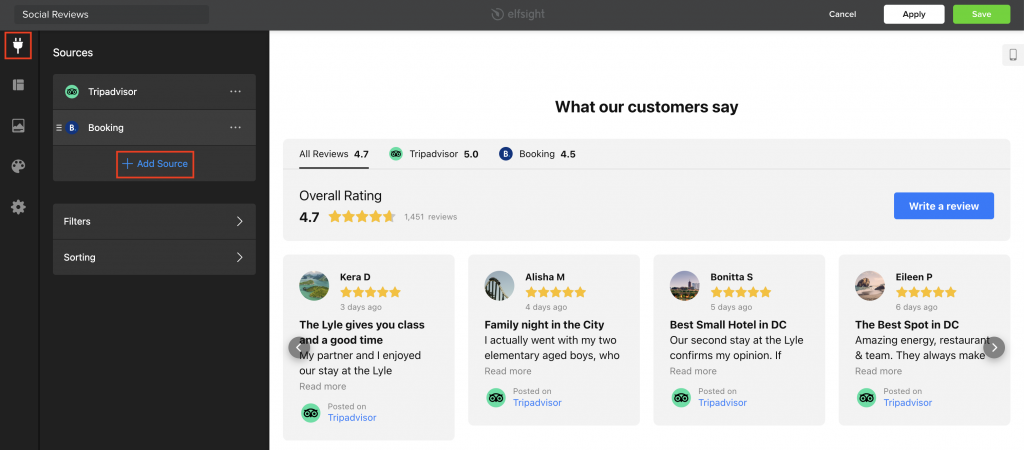
Una volta selezionati i portali, clicca sulla tab Layout. Il template sarà quello selezionato all’inizio ma se nel frattempo hai cambiato idea lo puoi modificare.
Come accennato poco fa, l’opzione che raccomandiamo è Carousel. L’unico con l’impostazione Autorotation che svolge la stessa funzione dell’autoplay.
In questa tab, alla voce Content Width (1) devi definire l’ampiezza del layout che dovrà essere alla pari alla larghezza della posizione nel template da scelto.
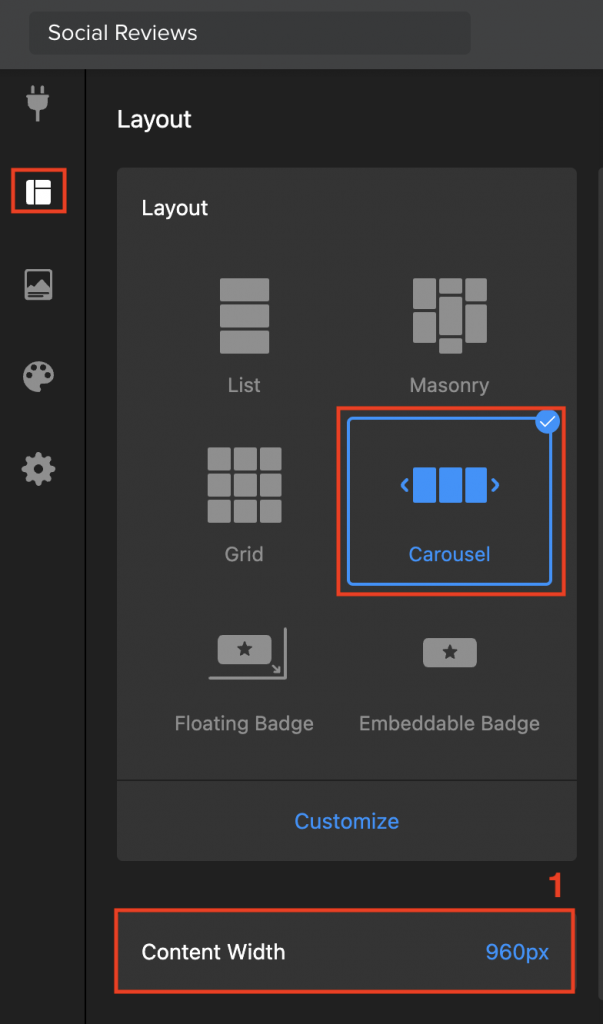
L’autorotation (1), invece, si abilita nel menù che trovi cliccando su Customize. Mentre alla voce Delays (2) puoi stabilire dopo quanto tempo i contenuti vengono fatti scorrere. Noi ti consigliamo di impostare un intervallo di tempo tra i 10 e 15 secondi, non di meno.
Inoltre, nel menù Customize puoi personalizzare il layout scegliendo:
- il numero di colonne (3)
- lo spazio tra i post (4)
- Se abilitare o meno le frecce di scorrimento che ti consigliamo di disabilitare a meno che tu non abbia un monitor touch (5)
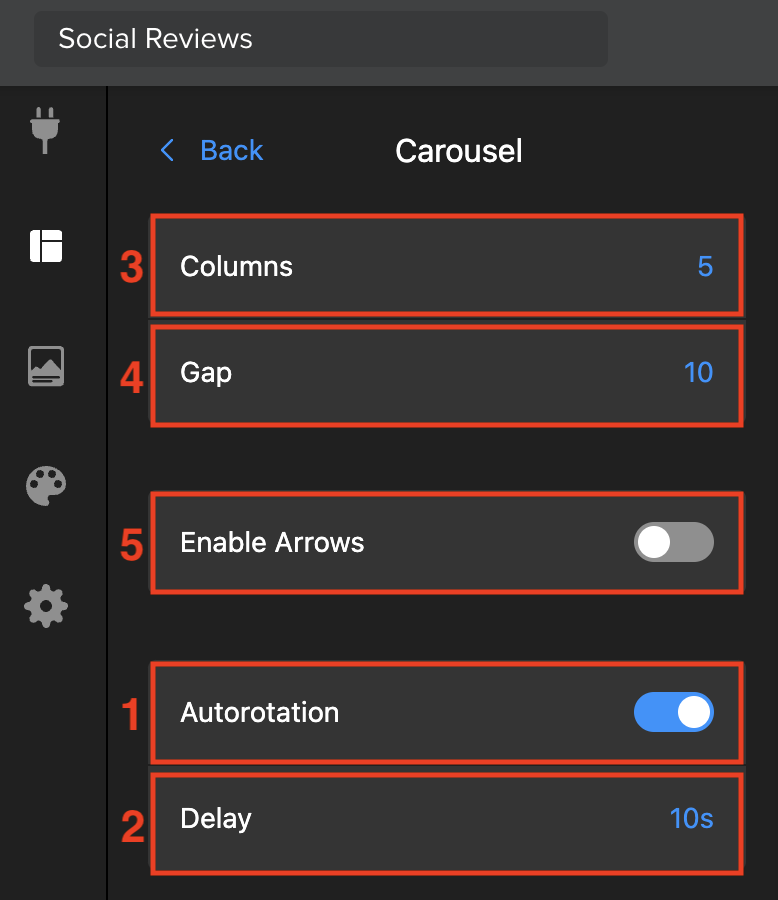
Suggerimento: Elfsight nel momento in cui viene creato un widget All-in-one Reviews, genera diverse tab. Una che mostra le recensioni di tutte le piattaforme e le altre che invece sono dedicate ai singoli canali. Per un risultato esteticamente migliore, soprattutto nel caso in cui tu non stia utilizzando un monitor touch, puoi nasconderle. Come? Nella tab Layout vai alla voce Tabs e deseleziona che gli elementi mostrati nella figura sottostante.
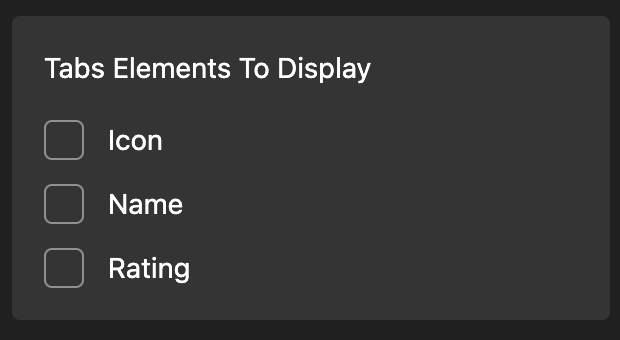
Ora passiamo alla tab Post. Qui cliccando su Customize modifichi l’aspetto del singolo post.
Puoi scegliere se mostrare o meno il nome della pagina, la data di pubblicazione, il nome dell’autore, il rating, la fonte della recensione, etc… In più, puoi scegliere lo stile delle recensioni e del logo della piattaforma.
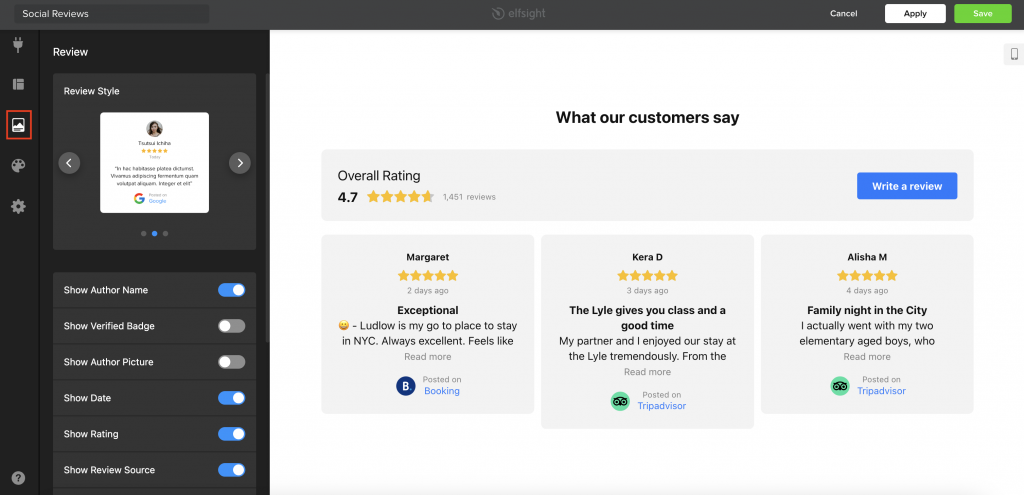
Infine, nella tab Appearance modifchi il tema del template (chiaro o scuro) e il font. Hai la possibilità di modificare tutti gli elementi grafici delle singole recensioni.
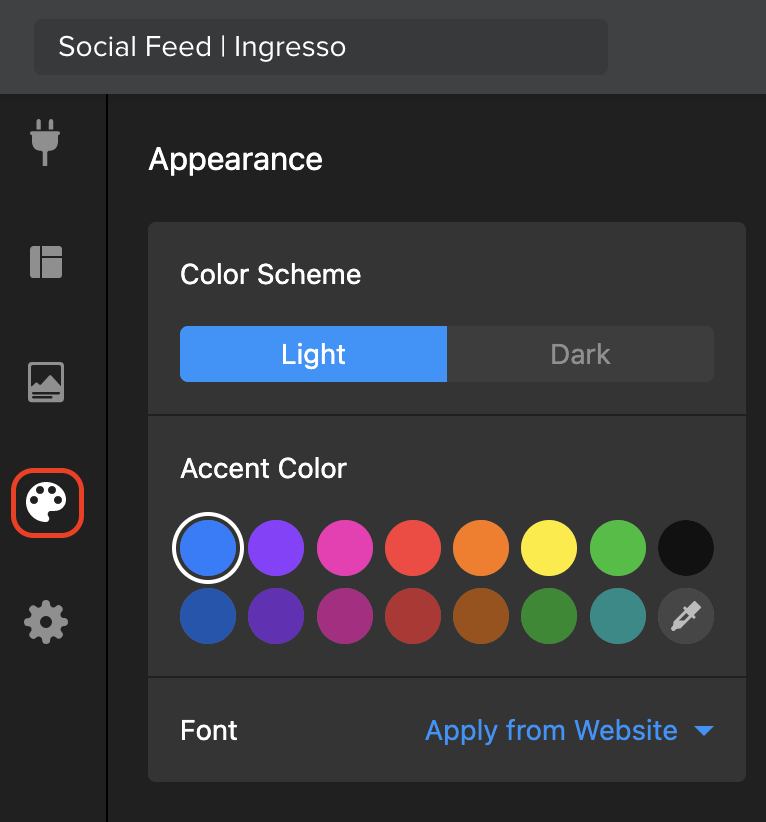
Una volta impostati tutti i parametri, clicca su Apply (1) e poi Save (2).
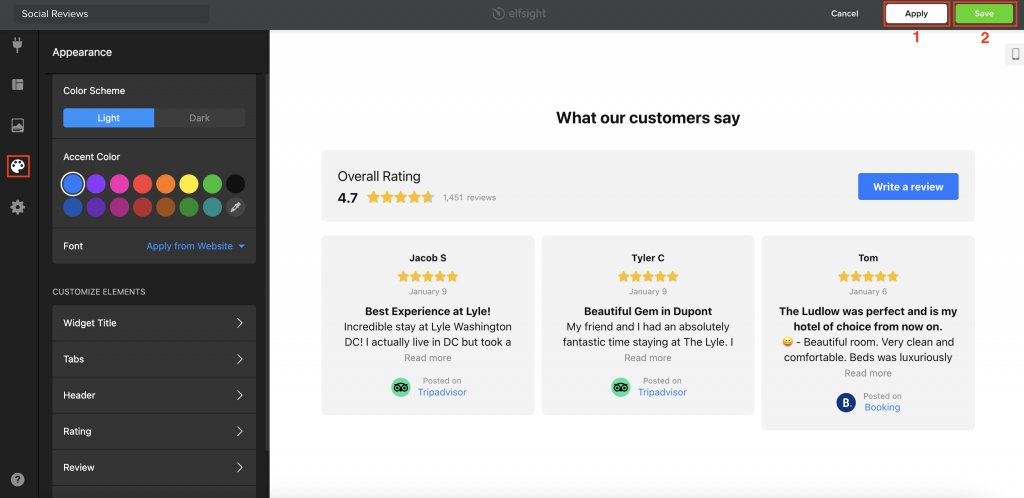
A questo punto non ti resta che cliccare su Add to website e copiare la stringa che appare nel pop-up.
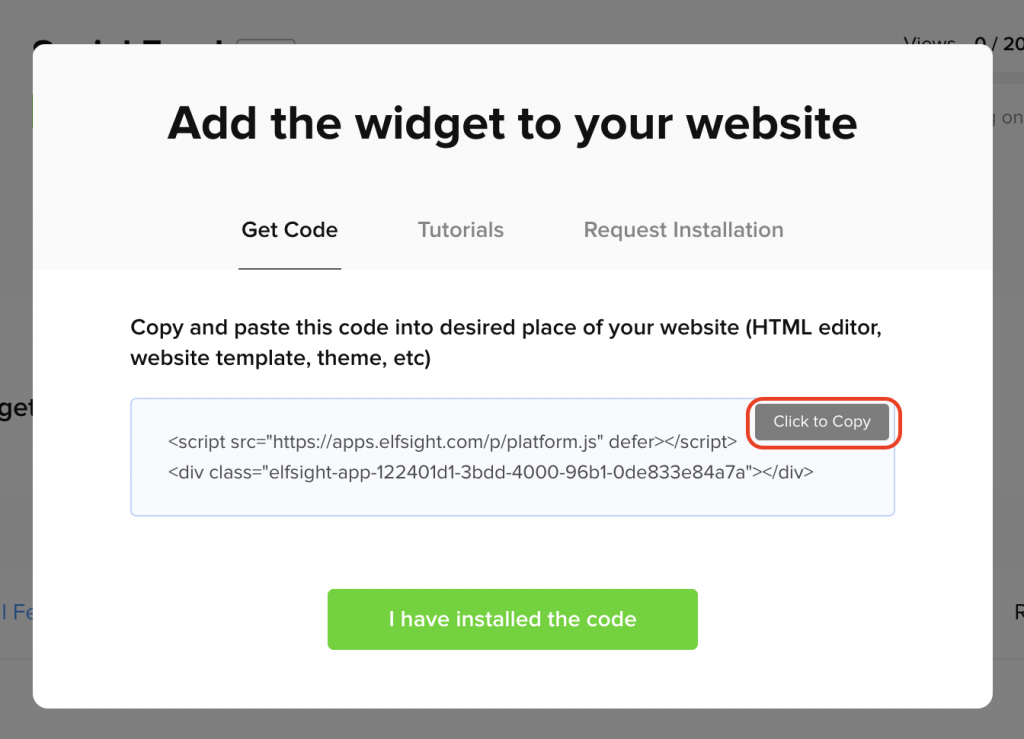
Dopo di che torna nella pagina di configurazione modulo e incollala nel campo Codice HTML e cliccare su Salva per applicare le modifiche.
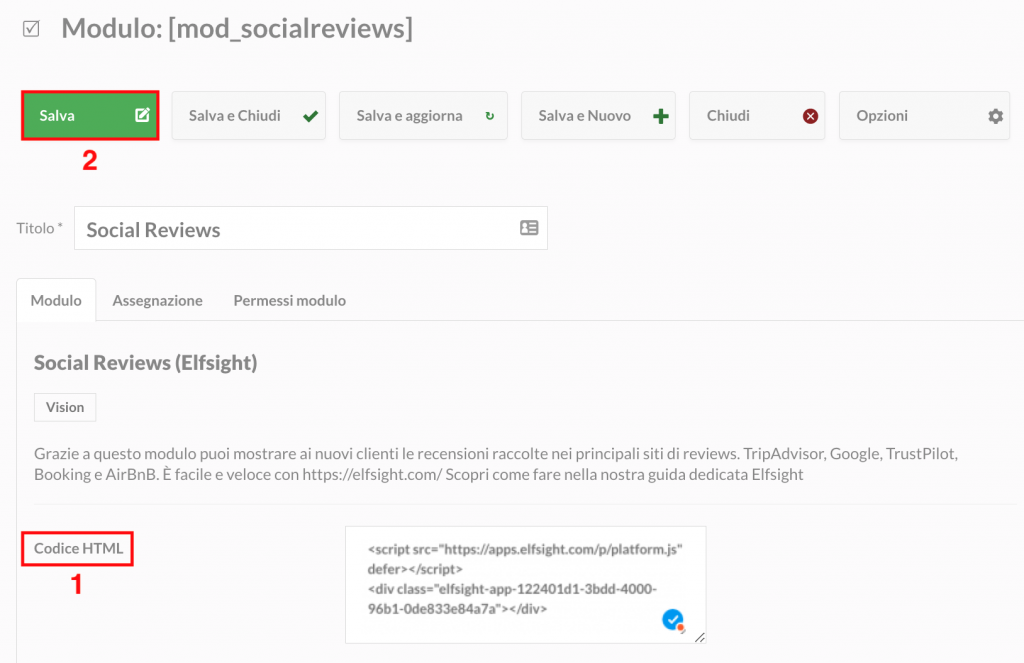
Per completare la configurazione del Modulo Social Reviews sarà necessario assegnare il Modulo alla Postazione d’interesse (per farlo segui questa guida Programmare e assegnare un Modulo alla Postazione).
Una volta assegnato il Modulo alla Postazione, dovrai attendere l’aggiornamento automatico impostato nella prima mattinata oppure effettuare un aggiornamento manuale (Aggiornamento manuale delle Postazioni) nel caso in cui tu voglia aggiornare immediatamente il tuo palinsesto.

 Il portale di Documentazione di supporto all'uso di VisionPanel.
Il portale di Documentazione di supporto all'uso di VisionPanel.
